Os principais comandos de CS:GO para o Console
Saiba quais são os principais comandos para o console do CS:GO e como eles podem facilitar a sua vida no game de tiros

Saiba quais são os principais comandos para o console do CS:GO e como eles podem facilitar a sua vida no game de tiros

O CS:GO possui vários comandos úteis que devem ser digitados no console interno do game. Eles servem para modificar ou configurar várias coisas, como adicionar ou remover bots, mudar a posição da arma, personalizar a mira, e até ativar cheats.
Para não ter que decorá-los, listamos os principais comandos no console do CS GO.
Como a lista é grande, primeiro, separamos os comandos mais úteis para você experimentar. São comandos que exibem informações interessantes, como o seu ping e latência ou configuram coisas úteis como o limite de FPS e a posição do radar na tela.
A lista completa está logo abaixo.
Você pode ativar mais de um comando ao mesmo tempo separando-os com “;” (ponto-e-vírgula). Use “1” para ativar e “0” para desativar os comandos com esta opção.
| Comando | Descrição |
| net_graph 1 | Exibe várias informações úteis, como o FPS (frames por segundo), ping, latência do servidor, e muito mais |
| fps_max 0 | Remove o limite de FPS do jogo. A quantidade máxima depende do desempenho do seu PC |
| sv_cheats 1 | Habilita ativação de quase todos os comandos de console (incluindo cheats). Só pode ser utilizado contra bots ou em servidores personalizados |
| cl_radar_always_centered | Centraliza o radar de forma a exibir o mini-mapa por completo |
| cl_use_opens_buy_menu 0 | Impede a tecla “usar” (por padrão a tecla “E”) de abrir o menu de compras |
| cl_show_team_equipment | Exibe as armas e granadas dos seus colegas de equipe acima da cabeça deles |
| voice_scale 0.3 | Diminui o volume do chat por voz. Pode ser configurado com valores entre 0 (sem som) de 1 (volume máximo) |
| demoui | Abre a interface de controle de execução de demos (gravações das partidas baixadas no computador). |
| nick [nickname] | Muda o apelido de exibição do jogador (diferente do nome de usuário da Steam) (Digitar sem os colchetes) |
| sv_showimpacts 1 | Exibe o impacto das balas do lado do jogador (em azul) e do lado do servidor (em vermelho). O sv_cheats 1 deve estar ativado |
| sv_grenade_trajectory 1 | Exibe a trajetória das granadas. Também depende do sv_cheats 1 |
| spec_show_xray 1 | Mostra os jogadores através das paredes em partidas gravadas. |
| connect IP | Conecta ao servidor do número de IP informado |
| disconnect e quit | Respectivamente: desconecta do servidor e fecha o jogo completamente. (Desconectar ou sair durante partidas competitivas pode resultar em penalidades) |
A lista segue com comandos para adicionar ou remover bots e personalizar a mira.
| Comando | Descrição |
| retry | Reconecta ao último servidor acessado |
| volume 0.5 | Altera o volume do jogo entre 0 e 1 |
| voice_enable 0 | Desativa o chat por voz |
| status | Exibe informações das jogadores na sessão |
Esses são úteis para ver partidas gravadas; só funcionam com o sv_cheats ativado.
| Comando | Descrição |
| noclip | Ativa/desativa o “modo de vôo” (movimentar-se livremente pelo mapa) |
| god | Ativa/desativa o modo imortal (não morre ou sofre dano) |
| r_drawothermodels 2 | Outra forma de visualizar os personagens através das paredes |
Outros para personalizar a mira (crosshair), o campo de visão e a posição da arma.
| Comando | Descrição |
| cl_crosshairstyle 3 | Estilo da mira (0 = dinâmica, 1 = estática, 2 = clássica, 3 = clássica/dinâmica, 4 = clássica/estática) |
| cl_crosshaircolor 1 | Cor da mira (0 = vermelho, 1 = verde, 2 = amarelo, 3 = azul, 4 = ciano, 5 = personalizada) |
| cl_crosshairdot 0 | Ativar/desativar o ponto central |
| cl_crosshairsize 2 | Configura o tamanho da mira |
| cl_crosshairthickness 0.5 | Espessura da mira |
| cl_crosshair_drawoutline 0 | Borda da mira (1 para ativar, 0 para ativar) |
| cl_righthand 0 | Posição da arma (0 = esquerda, 1 = direita) |
| viewmodel_fov 60 | Ângulo total do campo de visão do jogador (FOV). Mínimo de 54 e máximo de 68 |
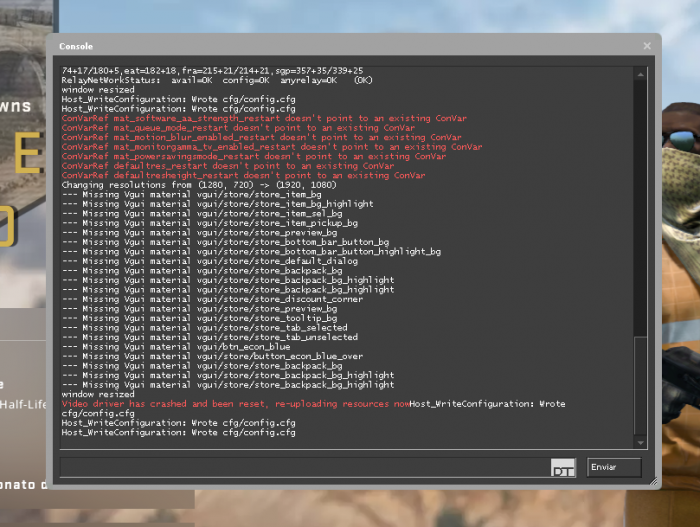
Existem comandos para determinadas configurações que podem ser alteradas nas opções do jogo, como alterar a posição ou a cor da interface do game (HUD). Eles são úteis para mudar alguma configuração durante uma partida sem abrir a tela de opções.
| Comando | Descrição |
| hud_scaling 0.5 | Muda o tamanho do HUD (de 0.5 à 0.95) |
| cl_hud_playercount_pos 0 | a posição do contador de jogadores vivos para baixo ou para cima da tela |
| cl_hud_playercount_showcount 0 | 0 = contador mostra os avatares dos jogadores; 1 = contador exibe o número de jogadores restantes/vivos |
| cl_hud_color_0 | Muda a cor dos elementos da interface. 0 = Normal; 1 = Branco; 2 = Azul claro; 3 = Azul escuro; 4 = Roxo; 5 = Vermelho; 6 = Laranja; 7 = Amarelo; 8 = Verde; 9 = Água marinha; 10 = Rosa. |
| cl_hud_healthammo_style 0 | Oculta/Exibe os ícones de vida, armadura e munição |
Tente também usar os comandos de radar que ajustam a visualização do mini mapa dinâmico que fica posicionado no canto superior esquerdo da tela.
| Comando | Descrição |
| cl_hud_radar_scale 0.8 | Redimensiona o radar (Mínimo 0.8; Máximo 1.3) |
| cl_radar_always_centered 1 | Mantém o radar centralizado no ponto do jogador |
| cl_radar_icon_scale_min 0.6 | Altera o tamanho dos pontos no radar (Mínimo 0.4; Máximo 1) |
| cl_radar_rotate 1 | 0 = A câmera do radar gira de acordo com o movimento do jogador; 1 = câmera do radar fica estática |
| cl_radar_scale 0.35 | Altera o zoom do radar (Mínimo 0.25; Máximo 1) |
